Windows 10: E-Mail-Ordner im Startmenü anzeigen
Unser Tipp zeigt, wie Sie im Startmenü von Windows 10 einzelne E-Mail-Ordner anheften. Die Mail-App startet dann per Klick auf die Ordnerkachel mit dem geöffneten Ordner.

Gehen Sie so vor, um im Windows-10-Startmenü eine Kachel für den Ordner “Entwürfe” eines in der Mail-App verwalteten E-Mail-Kontos hinzuzufügen: Damit bekommen Sie einen Direktzugriff. Der Trick funktioniert auch mit jedem anderen Mail-Ordner.Starten Sie die Mail-App, indem Sie im Startmenü...
Gehen Sie so vor, um im Windows-10-Startmenü eine Kachel für den Ordner “Entwürfe” eines in der Mail-App verwalteten E-Mail-Kontos hinzuzufügen: Damit bekommen Sie einen Direktzugriff. Der Trick funktioniert auch mit jedem anderen Mail-Ordner.
- Starten Sie die Mail-App, indem Sie im Startmenü auf die App-Kachel mit der Aufschrift Mail klicken.
- Falls Sie in der Mail-App mehrere E-Mail-Konten verwalten, müssen Sie gegebenenfalls das passende Konto erst in der Ordnerleiste anzeigen. Klicken Sie dazu auf Konten und in der erscheinenden erweiterten Leiste auf das gewünschte E-Mail-Konto.
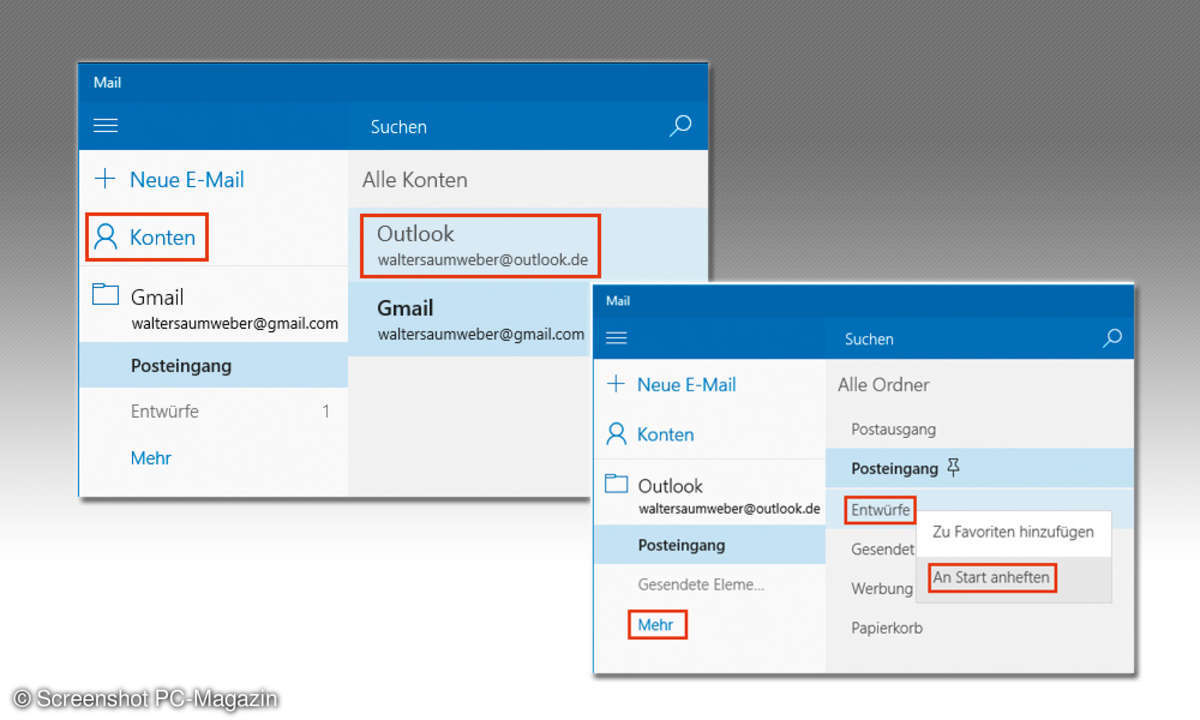
- Führen Sie nun einen Rechtsklick auf den Ordner aus, den Sie im Startmenü anheften wollen. Falls der Ordner nicht in der Ordnerleiste angezeigt wird, klicken Sie dort zunächst auf die Verknüpfung Mehr, um alle Ordner des aktuell verwendeten E-Mail-Kontos anzuzeigen.
- Wählen Sie im erscheinenden Kontextmenü den Befehl An Start anheften. Damit fügen Sie auf der rechten Seite des Startmenüs eine Kachel für den Ordner hinzu.
Die im Startmenü bereits vorhandene Kachel der Mail-App startet diese übrigens mit dem geöffneten Posteingang des zuletzt verwendeten E-Mail-Kontos.
Für weitere Tipps zu Startmenü und Co. lesen Sie unseren Ratgeber “Windows 10 - die ersten Schritte und Einstellungen”.












